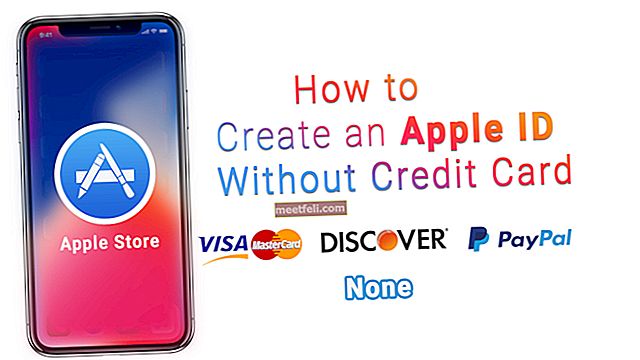Samsung запускає пристрої Ndroid один за одним, і всі їх пристрої оснащені цікавими та захоплюючими функціями. Galaxy S5 є одним з найкращих пристроїв, випущених Samsung, але, як і в інших смартфонах, є деякі недоліки. Однією з найпоширеніших проблем, з якими стикаються користувачі, є r Випадкове r Перезавантаження p Проблема На Samsung Galaxy S5, і багато користувачів стикалися з цим до цього часу.
Може бути кілька причин для випадкового r перезавантаження p Проблема o на Samsung Galaxy S5. Вам потрібно виконати кілька перелічених нижче рішень, щоб це виправити.
Потенційні виправлення для випадкової проблеми перезапуску на Samsung Galaxy S5

Випадкова проблема перезавантаження на Samsung Galaxy S5
Див. Також - Як виправити проблему випадкових перезавантажень на Android
Спосіб 1:
Якщо ви використовуєте зовнішню SD-карту на вашому Samsung Galaxy S5, відключіть карту, перейшовши в меню Налаштування> Зберігання та видаліть її. Тепер перезавантажте телефон. Пошкоджена SD-карта може призвести до кількох проблем. Урна на своєму телефоні та використовуйте деякий час, щоб перевірити, чи проблема не виникає знову. Якщо ви бачите, що проблема все ще існує, дотримуйтесь методу 2.
Спосіб 2:
Деякі сторонні програми можуть спричинити цю проблему. Тож завантажте Galaxy S5 у безпечний режим, який вимкне всі сторонні програми. Використовуйте телефон на цьому етапі деякий час і перевірте, чи не виникає проблема випадкових перезавантажень. Якщо ви працюєте нормально в безпечному режимі, виною тому є будь-яка стороння програма. Тож вам потрібно з’ясувати, яка програма спричиняє це, та видалити її. Вам також може знадобитися видалити програми по черзі та перевірити, чи вирішена проблема випадкової перезавантаження на Samsung Galaxy S5.

www.androidcentral.com
Спосіб 3:
Якщо вам важко знайти програму винуватця, тоді ще одне, що ви можете зробити, - створити резервну копію важливих даних на телефоні та виконати скидання до заводських налаштувань. Потім встановлюйте лише вибіркові програми.
Є кілька способів створити резервну копію телефону. Виконайте наведені нижче дії, щоб спочатку створити резервну копію.
- Одним з найкращих варіантів є використання власного програмного забезпечення Samsung Kies, яке ми зазвичай використовуємо для оновлення програмного забезпечення наших пристроїв Galaxy.
- Другий спосіб створити резервну копію пристрою - це обліковий запис Google. Перейдіть до Налаштування> Загальне> Резервне копіювання та скидання, і він надасть два варіанти, названі як резервне копіювання даних та автоматичне відновлення. Переконайтеся, що ці параметри ввімкнено, встановивши прапорець біля них, і вони автоматично резервуватимуть такі деталі, як пароль Wi-Fi, дані додатків, налаштування Google та закладки, на сервер Google, щоб їх можна було знову отримати, якщо з пристрою.
- Ще одним корисним способом створення резервної копії є використання облікового запису Samsung. Для цього перейдіть у Додаток> Налаштування> Користувач та резервна копія> Обліковий запис і перевірте, чи не ввійшли ви в обліковий запис Samsung. Якщо опцію ввімкнено, вона синхронізує контакти, календар та налаштування Інтернету з обліковим записом Samsung.
Закінчивши резервне копіювання, перейдіть до процесу скидання до заводських налаштувань, ось як це зробити на вашому Galaxy S5.
- Спочатку вимкніть пристрій.
- Потім натисніть і утримуйте кнопку Home, Power та Volume Up протягом декількох секунд, поки на екрані не з’явиться логотип Android.
- Потім відпустіть кнопки. За допомогою кнопки зменшення гучності виділіть будь-які параметри та клавіші живлення, щоб підтвердити це. Отже, виділіть опцію скидання до заводських налаштувань і підтвердьте її за допомогою кнопки живлення.
- Далі виберіть «видалити всі дані користувача» та підтвердьте це
- Зачекайте кілька секунд, щоб побачити опцію "перезавантажити систему зараз" і виберіть її. Тоді телефон буде перезавантажено, і вам потрібно буде знову налаштувати його з нуля.
Спосіб 4
Виконайте стирання розділу кешу. Ось кроки для цього:
- Вимкніть ваш Samsung Galaxy S5.
- Тепер одночасно натисніть кнопку живлення, кнопку головного екрана та кнопку збільшення гучності та продовжуйте їх утримувати.
- Відпустіть кнопки, коли у верхній частині екрана з’явиться логотип Samsung із написом “Recovery booting”.
- Ви знаходитесь на екрані відновлення системи Android.
- Виберіть Wipe Cache Partition за допомогою кнопки зменшення гучності, а потім натисніть кнопку живлення, щоб підтвердити свою дію.
- Вам буде показано сповіщення, написане жовтим кольором, яке говорить про те, що системний кеш видалено.
- Тепер виберіть Перезавантажити систему зараз за допомогою клавіш гучності, якщо ця опція не виділена, і натисніть кнопку живлення для підтвердження.
- Зараз ваш Galaxy S5 перезавантажиться.
Поради - Використовуйте секретні коди Samsung Galaxy S5, щоб виправити ярлик для виконання.